Bạn gặp khó khăn với việc copy nội dung trên những trang web không cho phép sao chép? Bạn cần giải pháp tốt nhất để giải quyết tình trạng không thể sao chép nội dung mà không cần phải gõ lại từng chữ thông tin trên trang web?
Trong bài viết này, Sforum sẽ hướng dẫn cho bạn cách để copy nội dung trên trang web không cho phép sao chép. Cùng theo dõi để học thủ thuật có ích này thé!

Cách copy nội dung trên trang web không cho phép sao chép
Sử dụng công cụ Google Lens
Đối với công cụ Google Lens thì các thao tác sử dụng vô cùng đơn giản, bạn có thể thực hiện trên bất cứ thiết bị di động nào. Bạn chỉ cần mở công cụ, chọn thẻ Văn bản, đưa camera chụp đoạn văn bản mà bạn muốn sao chép, sau đó công cụ sẽ tiến hành quét chọn thông minh văn bản trên hình ảnh một cách đầy đủ nhất. Cuối cùng, bạn chỉ cần bấm vào nút Chọn tất cả, sau đó chọn Sao chép văn bản. Như vậy là bạn đã tiến hành sao chép được nội dung văn bản mong muốn trên trang web không cho phép copy rồi. Đơn giản đúng không nào!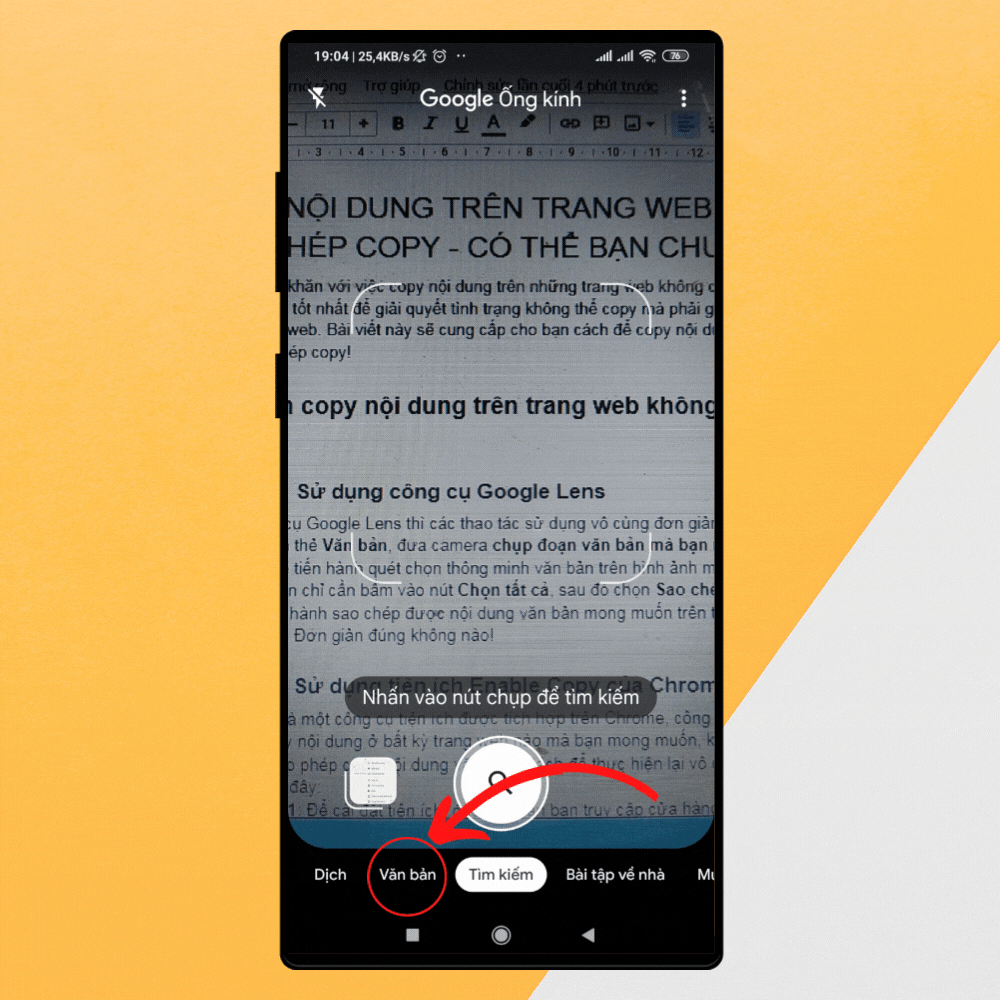
Sử dụng tiện ích Enable Copy của Chrome
Enable Copy là một công cụ tiện ích được tích hợp trên Chrome, công cụ tiện ích này cho phép bạn copy nội dung ở bất kỳ trang web nào mà bạn mong muốn, kể cả là những trang web không cho phép copy nội dung văn bản. Cách để thưc hiện lại vô cùng đơn giản gồm các bước sau đây:
Để cài đặt tiện ích, đầu tiên cần bạn truy cập cửa hàng tiện ích Chrome trực tuyến thông qua liên kết tại đây. Ở ô tìm kiếm bạn gõ Enable Copy để tìm kiếm công cụ. Sau khi đã tìm kiếm xong thì bạn chọn vào công cụ >> chọn Thêm vào Chrome >> Thêm tiện ích. Cuối cùng, lúc này công cụ tiện ích đã được thêm vào trình duyệt Chrome của bạn. Việc cần làm bây giờ là bạn chỉ cần truy cập các trang web và copy bất kì nội dung văn bản nào mà bạn mong muốn.
Bạn đang xem: Copy trang web không cho copy
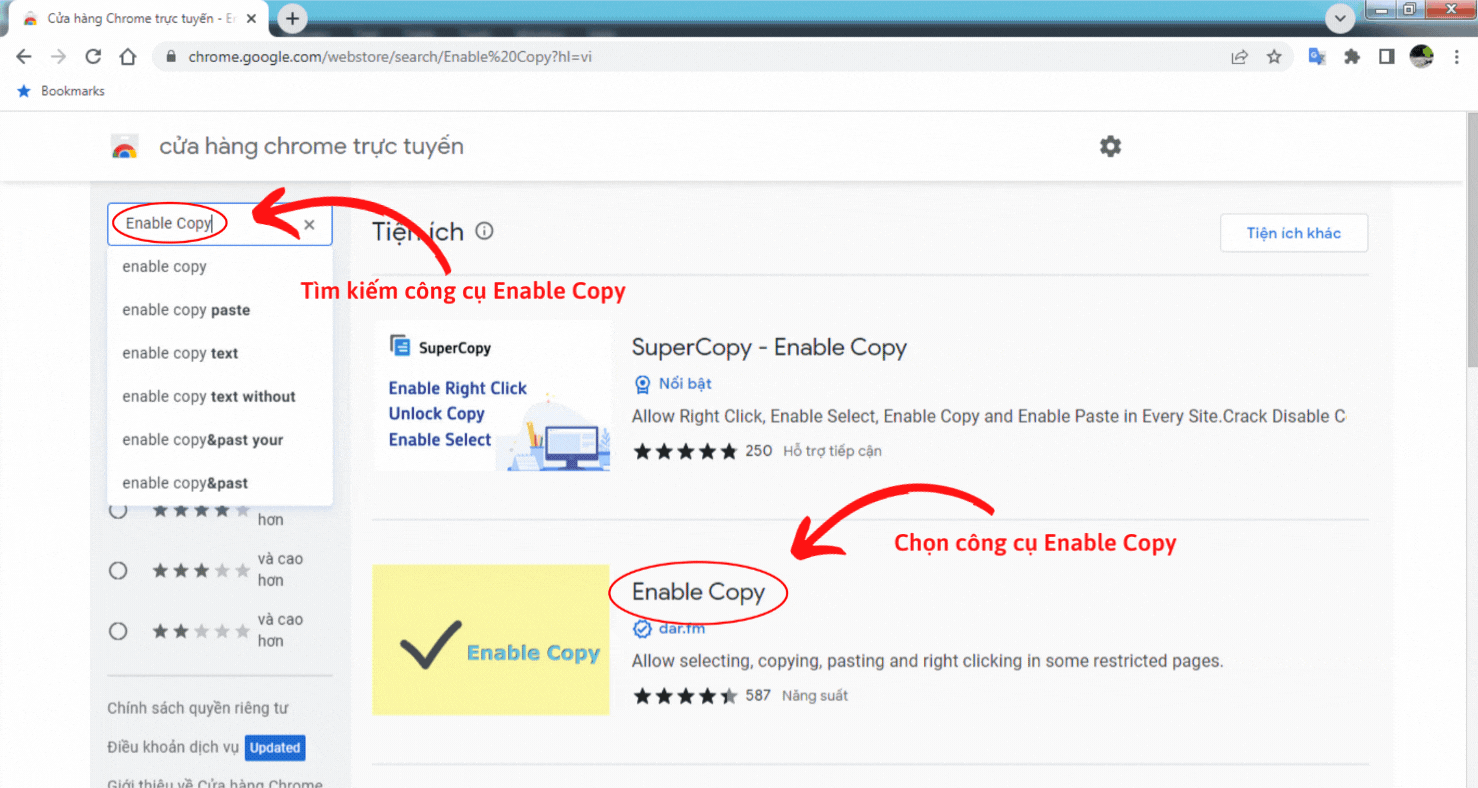
Sử dụng công cụ website Alow Copy
Nếu bạn ngại sử dụng 2 công cụ trên thì cách thứ 3 đây sẽ là giải pháp cực kì tối ưu và đơn giản dành cho bạn. Alow Copy là công cụ hỗ trợ copy trên các trang web chặn việc sao chép được tích hợp sẵn trên trang web, bạn chỉ cần truy cập trang web tại đây. Sau đó dán địa chỉ trang web mà bạn muốn copy nội dung văn bản vào ô URL, sau đó bấm nút Submit. Lúc này một trang web mới giống trang web bạn dán vào sẽ hiện ra, tuy nhiên bạn sẽ có thể sao chép được tất cả nội dung trên trang web mới này.
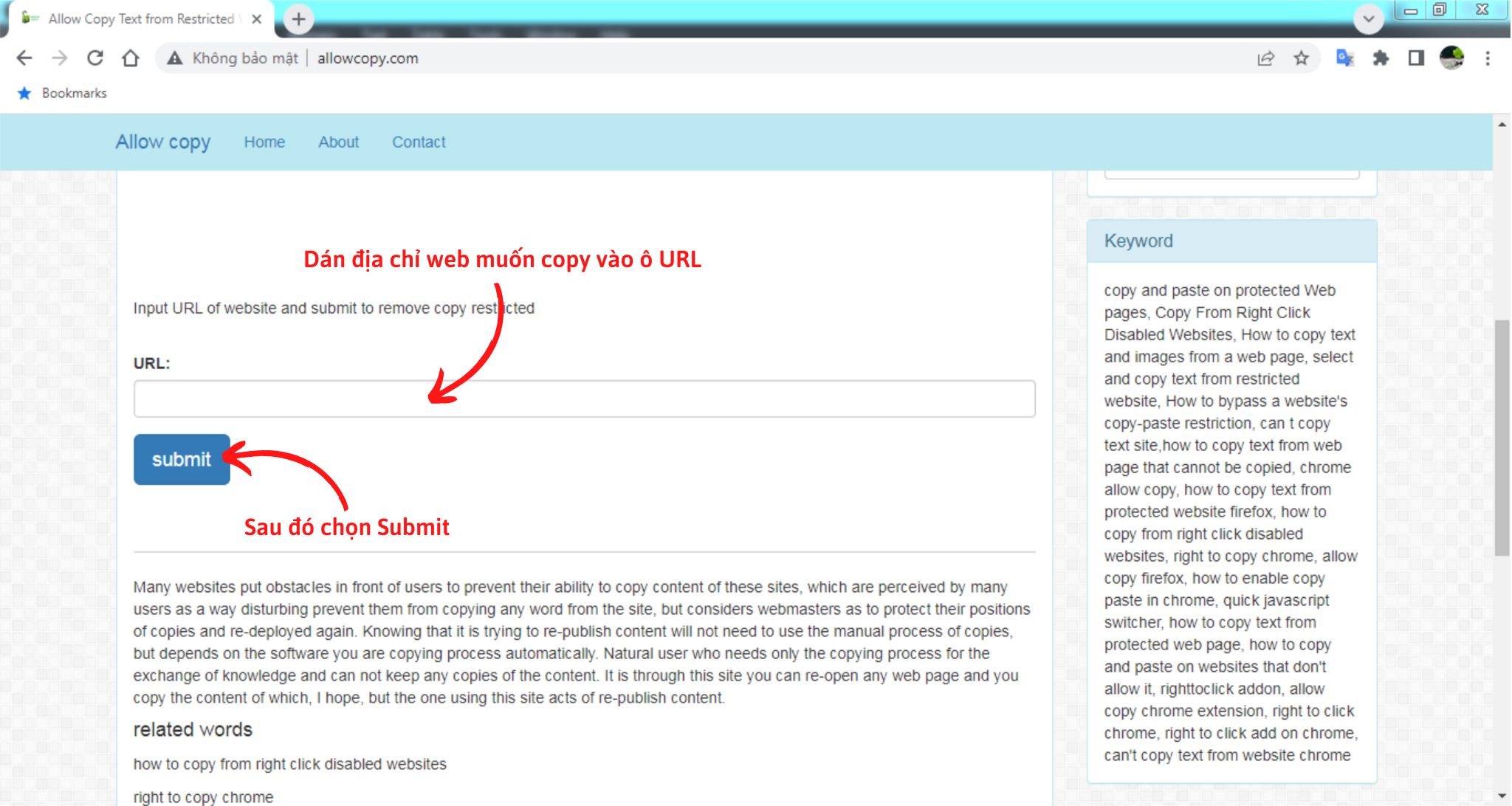
Sử dụng tính năng in của trang web
Cách cuối cùng mà bài viết muốn giới thiệu với bạn chính là sử dụng tính năng in của trang web, dù bất kì trang web nào bạn cũng có thể sử dụng cách này để copy nội dung văn bản. Vì khi in, trang web sẽ được lưu lại dưới dạng file PDF, lúc này bạn có thể thoải mái copy nội dung văn bản mà không cần quan tâm trang web đó có cho phép copy hay không. Cách thực hiện rất đơn giản, gồm các bước sau:
Đầu tiên, bạn chọn dấu ba chấm trên cùng bên phải của trình duyệt Chrome. Sau đó, bạn chọn In, hoặc bạn cũng có thể bấm tổ hợp phím Ctrl + P để thực hiện lệnh in này. Ngay lúc này, một cửa sổ sẽ hiện lên, tại định dạng Máy in đích, bạn chọn vào Lưu dưới dạng PDF, rồi bấm Lưu. Cuối cùng, File PDF nội dung trang web sẽ được tải về máy bạn, bạn chỉ cần mở file và copy theo mong muốn của mình.
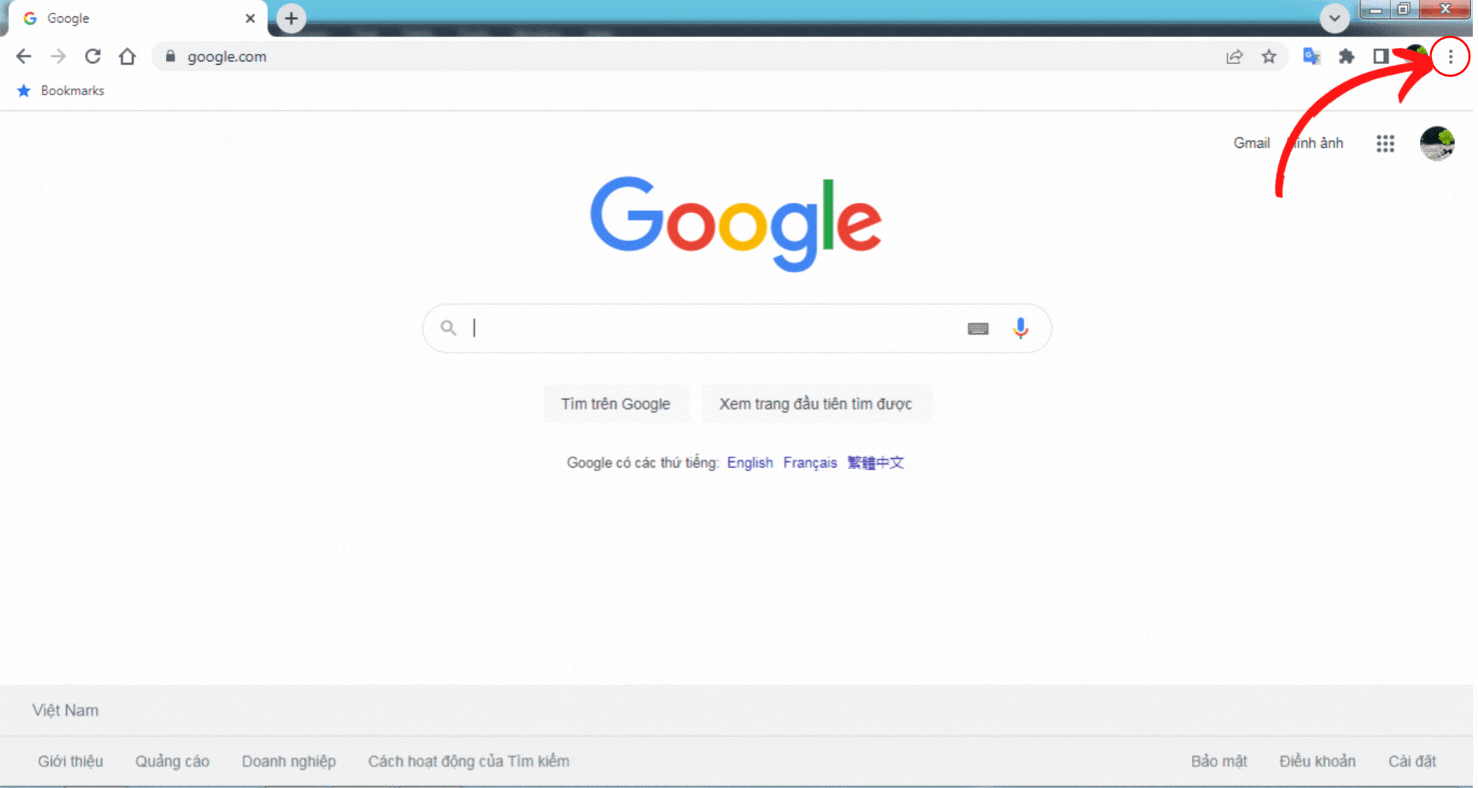
Tạm kết:
Bài viết này đã hướng dẫn các bạn những cách hữu ích giúp bạn có thể copy nội dung văn bản ở những trang web không cho phép copy. Giờ bây bạn sẽ không còn phải lăn tăn về việc tìm kiếm nguồn tài liệu tham khảo nhưng không thể nào copy được rồi đúng không nào. Hãy thường xuyên theo dõi trang web bạn nhé, mình tin chắc những bài viết tiếp theo sẽ chia sẻ những thủ thuật mới và bổ ích hơn nữa đến với bạn. Cùng chờ đón nào!
Có khi nào trong lúc lướt web bạn đọc được tin tức rất hấp dẫn muốn ghi lại nhưng không thể copy hoặc bị chặn menu chuột phải nhằm không cho người dùng có thể sao chép nội dung hoặc hình ảnh từ website/blog đó? Cảm giác lúc ấy chắc hẳn sẽ không dễ chịu nhỉ? Nhưng mà bạn yên tâm, bài viết này eivonline.edu.vn sẽ chia sẻ các thủ thuật giúp bạn có thể copy dữ liệu từ trang web không cho copy một cách dễ dàng, hiệu quả.
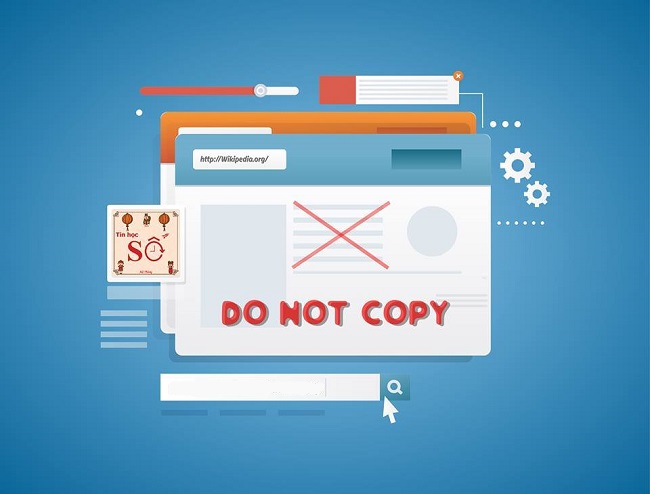
Cài add-on Enable Copy cho Chorme
- Để copy nội dung trang web không cho copy, bạn nhấp vào đường link sau để mở add-on Enable Copy:
https://chrome.google.com/webstore/detail/enable-copy/lmnganadkecefnhncokdlaohlkneihio?hl=en-US
- Kế tiếp bấm “Thêm vào Chorme/Add to Chorme”, có một cửa sổ mở lên bạn nhấp vào “Thêm extension/Add extension”.Bạn chờ cài đến khi có cửa sổ mở lên thông báo đã cài xong thì hoàn tất.
- Tiếp đến trên thanh Bookmark bar (thanh dấu trang) tìm biểu tượng như bên dưới hình, xong tìm biểu tượng của Enabe Copy, bấm vào nút ghim để nó add-on hiển thị trên thanh dấu trang.
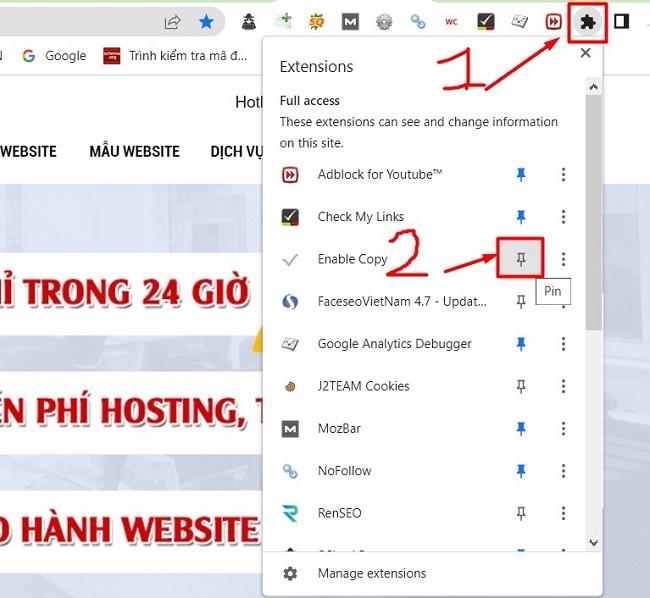
- Truy cập trang web không cho phép sao chép nội dung.Nếu biểu tượng của add-on chưa chuyển sang màu đen, bạn nhấp chuột vào tượng trưng của Enable Copy trên trình thông qua (đây là bước bắt buộc phải làm, để kích hoạt add-on).
- Tới nội dung cần copy thì bạn bôi đen, Ctrl + C là xong.
Sử dụng tính năng in để copy
Nếu tính năng cài addon trên để copy dữ liệu từ trang web không cho copy, bạn không thực hiện được thì bạn có thể thử theo cách này. Vào bài viết cần lấy thông tin, bấm tổ hợp phím Ctrl+P, tại đây sẽ hiện lên cửa sổ in, bạn chỉ cần kéo đến trang bạn cần sao chép, tô đen và copy là được.
Copy thông qua nguồn trang web
Với 2 cách trên mà bạn vẫn không thực hiện được, thì tiếp theo bạn hãy thử cách này.Vào trang website không cho copy bấm tổ hợp phím "Ctrl+U" hoặc bấm chuộc phải chọn “View page source”.Copy toàn bộ nội dung trong phần view-source.Mở trình soạn thảo Notepad dán nội dung vừa copy vào. Tại đây, bạn chỉ việc tìm nội dung mình muốn lấy và copy là xong.
Vô hiệu hóa Java
Script trên Google Chrome
Cách vô hiệu hóa Java
Script chỉ được sử dụng khi website sử dụng đoạn mã để ngăn chặn việc copy, sao chép nội dung. Nhưng khi vô hiệu hóa Java
Script cũng làm tắt đi những tính năng khác của website thế nên, khi cần copy nội dung đó, bạn vô hiệu hóa đi và mở lại sau khi đã copy xong nhé. Cụ thể cách làm như sau:
- Mở trình duyệt Google Chrome, nhấp vào dấu ⋮ ở góc bên trên bên phải, chọn Cài đặt.
- Tìm mục Bảo mật và Riêng tư và tìm chọn phần Nội dung. Tại đây hiển thị mục Java
Script, bạn nhấp vào, chọn mục “Không cho phép site sử dụng Javascrpit” là xong. Hãy nhớ, sau khi đã copy được, bạn hãy vào bật lại nhé, không là website sẽ bị lỗi.

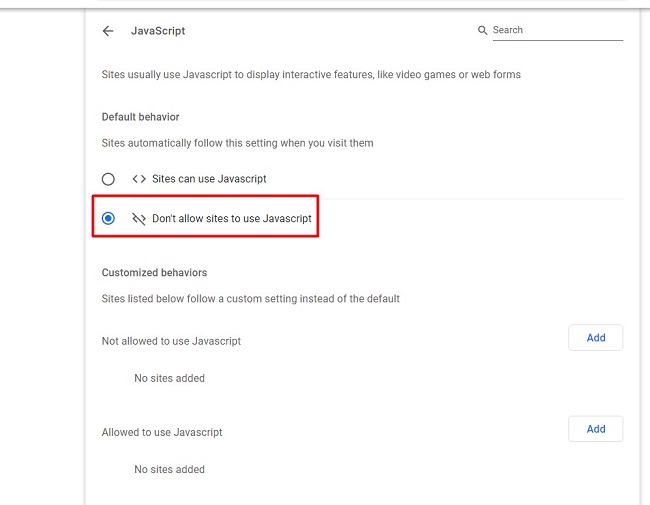
Dùng thuật toán tử của Google
Cách này nếu là dân làm SEO thì bạn sẽ biết. Trong trường hợp 4 cách làm kia bạn đã thực hiện nhưng vẫn không thể copy được thì bạn hãy thử cách này. Đầu tiên vào link bài viết bạn cần sao chép, trên đường link ở thanh tìm kiếm của Google, bạn thêm vào trước https chữ “cache:”. Như ví dụ: cache:https://eivonline.edu.vn/thiet-ke-website.html, sau đó bạn bấm “enter”.
Xem thêm: Top 10 Phim Anime Hay Nhất 2016 Khiến Ai Cũng Bất Ngờ, Anime Hay Nhất 2016
Kết quả sẽ hiển thị như thế này, bạn phải làm tiếp thêm một bước nữa là nhấp vào chữ “Phiên bản chỉ văn bản”, sau khi nhấp xong, trình duyệt sẽ hiển thị kết quả chỉ lấy hiển thị văn bản của bài viết đó và bạn chỉ việc tìm đúng nội dung cần lấy và copy thôi.
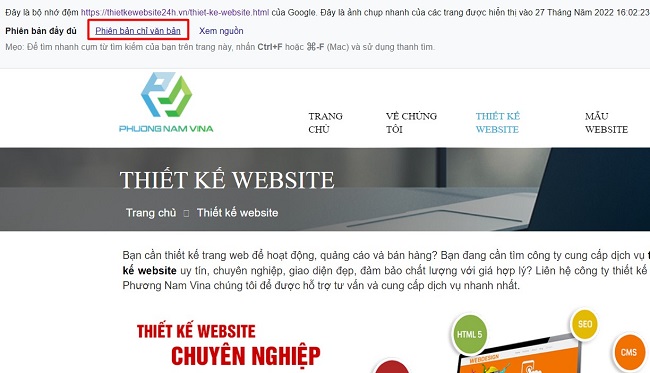
Thông tin trên đã chia sẻ 5 cách copy dữ liệu từ trang web không cho copy, tùy theo mục đích và nhu cầu sử dụng bạn có thể chọn cho mình cách thức phù hợp nhé. Chúc các bạn thành công!